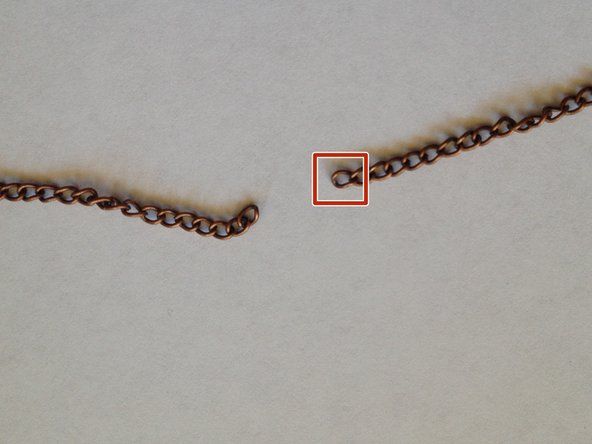Dacă vă veți uita la mingea de plajă a OS X mai des decât v-ați dori, atunci Berbec este răspunsul. RAM este memoria pe termen scurt a Mac-ului dvs. - adică de fiecare dată când sistemul deschide un program sau proces, îl încarcă în RAM. Dacă sistemul trebuie să jongleze cu mai multe aplicații decât RAM, poate descărca unele dintre ele într-o zonă de stocare temporară de pe hard disk (numită fișier swap). Acest lucru mănâncă resurse, încetinind totul până la un târâtor. Este un pic ca și cum ai fi gătit o rețetă nouă complicată, când dintr-o dată ai epuizat spațiul de pe blat și toate plăcile tăiate sunt pline - ar trebui să renunți la tot în timp ce mișci lucruri și să încerci febril să degajezi suficient spațiu pentru a lucra . Între timp, vasul tău de fierbere fierbe și alarma de fum se declanșează. Nu înțeleg cu adevărat cum funcționează gătitul, dar dacă ați avea mai multă memorie RAM, probabil că acest lucru nu s-ar fi întâmplat.

Imaginați-vă câte file puteți deschide simultan cu toată memoria RAM!
Nu cu mult timp în urmă, multe Mac-uri au fost livrate cu 2 (sau mai puțini) GB de RAM - o sumă care s-ar umple rapid cu software-ul astăzi înfometat de resurse. Dar, pe măsură ce companiile noastre preferate de software continuă să adauge noi funcții și să facă viața noastră digitală mai rece și mai sofisticată, vechiul nostru hardware limitat de RAM se luptă din ce în ce mai mult să țină pasul. Din fericire, în majoritatea cazurilor, aceasta este o soluție ușoară.
O avertisment important despre actualizările RAM este că cantitatea de memorie RAM pe care Mac o poate utiliza este limitată de restul hardware-ului din computer. Nu toate computerele pot gestiona 16 GB RAM și a afla care computere pot gestiona configurația RAM poate fi uneori dificilă. Dacă preferați să nu, pur și simplu mergeți la noi ID-ul dvs. Mac Instrument și apoi ridicați fișierul Set de actualizare Memory Maxxer pentru Mac-ul dvs. specific. Fiecare dintre seturile noastre de actualizare Memory Maxxer detaliază exact tipul și dimensiunea potrivite de RAM pentru a vă asigura că atingeți potențialul RAM al computerului. Vă puteți liniști, știind că beneficiați de experiența RAM finală pentru mașina dvs.
Pentru a afla dacă o actualizare RAM este potrivită pentru dvs., deschideți Monitorul de activitate al OS X și faceți clic pe Memoria sistemului. Dacă graficul indică faptul că cea mai mare parte a memoriei RAM este „activă” sau „cu fir”, probabil că veți experimenta încetiniri ale sistemului. În timp ce sunteți acolo, verificați câtă memorie RAM ați instalat și comparați-o cu cantitatea de memorie RAM din setul de actualizare Memory Maxxer.

Acest Mac are multă memorie „activă”. S-ar putea să fie timpul pentru o memorie RAM nouă.
Deci, iată-l. Dacă doriți mai multă viteză și spațiu de stocare, o SSD este noul tău cel mai bun prieten. Daca este toate filele urmărești, apoi îți poți maximiza aplicațiile cu ajutorul nostru Set de actualizare Memory Maxxer . Nu lăsați Mac-ul dvs. îmbătrânit să stea în picioare într-un sertar - obțineți un kit și actualizați vechiul prieten.
 Instrumente
Instrumente Maximizați noul dvs. Mac Mini cu noul nostru kit de actualizare RAM
 Ghiduri de reparații
Ghiduri de reparații Actualizare Mac Mini 1 TB Dual Drive
 Instrumente
Instrumente